از طریق منوی جستجو مطلب مورد نظر خود در وبلاگ را به سرعت پیدا کنید
آموزش مبتدی روی کتابخانه پایتون پانداها
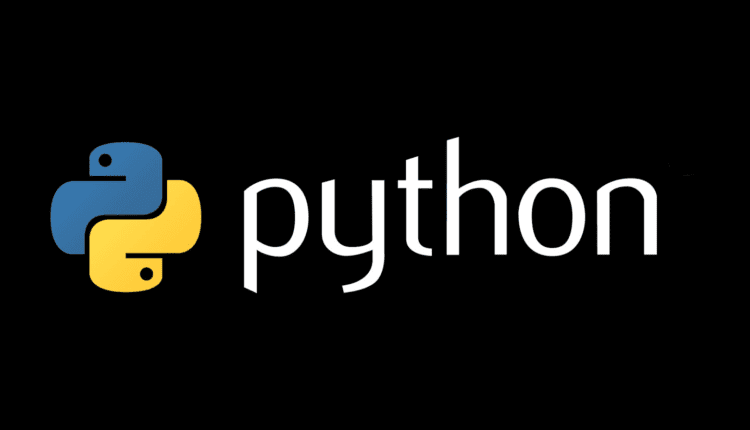
سرفصلهای مطلب
Pandas یک بسته منبع باز پایتون است که ابزارهای متعددی برای تجزیه و تحلیل داده ها ارائه می دهد. این بسته دارای چندین ساختار داده است که می تواند برای بسیاری از کارهای مختلف دستکاری داده ها استفاده شود. همچنین دارای روش های مختلفی است که می توان برای تجزیه و تحلیل داده ها از آنها استفاده کرد که در هنگام کار مفید است روی مشکلات علم داده و یادگیری ماشین در پایتون
مزایای استفاده از پانداها
در زیر به برخی از مزایای کتابخانه پانداها:
- می تواند داده ها را به گونه ای ارائه کند که برای تجزیه و تحلیل داده ها از طریق آن مناسب باشد
SeriesوDataFrameساختارهای داده. - این بسته شامل چندین روش برای فیلتر کردن راحت داده ها است.
- Pandas ابزارهای مختلفی برای انجام عملیات ورودی/خروجی به صورت یکپارچه دارد. این می تواند داده ها را از فرمت های مختلف مانند CSV، TSV، MS Excel و غیره بخواند.
نصب پانداها
توزیع استاندارد پایتون با ماژول Pandas ارائه نمی شود. برای استفاده از این ماژول شخص ثالث، باید آن را نصب کنید.
نکته خوب در مورد پایتون این است که همراه با ابزاری به نام همراه است pip که می تواند برای نصب پانداها استفاده شود. برای نصب، باید دستور زیر را اجرا کنید:
$ pip install pandas
اگر نصب کرده اید آناکوندا روی برای نصب پاندا کافیست دستور زیر را اجرا کنید:
$ conda install pandas
به شدت توصیه می شود که آخرین نسخه بسته پاندا را نصب کنید. با این حال، اگر میخواهید نسخه قدیمیتری را نصب کنید، میتوانید آن را با اجرای آن مشخص کنید conda install دستور به صورت زیر
$ conda install pandas=0.23.4
ساختارهای داده پانداها
پانداها دو ساختار داده اصلی برای ذخیره سازی داده ها دارند:
- سلسله
- DataFrame
سلسله
یک سری شبیه به یک آرایه یک بعدی است. این می تواند داده ها را از هر نوع ذخیره کند. ارزش های یک پاندا Series قابل تغییر هستند اما به اندازه a هستند Series تغییر ناپذیر است و قابل تغییر نیست.
اولین عنصر در سری به شاخص اختصاص داده شده است 0، در حالی که آخرین عنصر در شاخص است N-1، جایی که N تعداد کل عناصر مجموعه است.
برای ایجاد یک پاندا Series، ابتدا باید import بسته پانداها از طریق پایتون import دستور:
import pandas as pd
برای ایجاد Series، ما را فرا می خوانیم pd.Series() روش و ارسال یک آرایه، مانند شکل زیر:
series1 = pd.Series((1,2,3,4))
بعد، اجرا کنید print بیانیه برای نمایش محتویات Series:
print(series1)
خروجی:
0 1
1 2
2 3
3 4
dtype: int64
می بینید که ما دو ستون داریم، اولین ستون با اعدادی که از شاخص شروع می شوند 0 و دومی با عناصری که به سریال اضافه شد.
ستون اول نمایه های عناصر را نشان می دهد.
با این حال، ممکن است هنگام نمایش آن با خطا مواجه شوید Series. دلیل اصلی این خطا این است که پانداها به دنبال مقدار اطلاعات برای نمایش هستند، بنابراین باید اطلاعات خروجی سیستم را ارائه دهید.
با اجرای کد زیر می توانید خطا را حل کنید:
import pandas as pd
import sys
sys.__stdout__ = sys.stdout
series1 = pd.Series((1,2,3,4))
print(series1)
آ Series همچنین ممکن است از a ایجاد شود بی حسی آرایه. اجازه دهید یک آرایه numpy ایجاد کنیم و سپس آن را به پاندا تبدیل کنیم Series:
import pandas as pd
import numpy as np
import sys
sys.__stdout__ = sys.stdout
fruits = np.array(('apple','orange','mango','pear'))
series2 = pd.Series(fruits)
print(series2)
خروجی:
0 apple
1 orange
2 mango
3 pear
dtype: object
ما با وارد کردن کتابخانه های لازم از جمله numpy. بعد، ما numpy را صدا زدیم array() عملکرد ایجاد مجموعه ای از میوه ها. سپس از پانداها استفاده می کنیم Series() تابع و آرایه ای را که می خواهیم به یک سری تبدیل کنیم، ارسال می کنیم. در نهایت، ما به print() تابع نمایش Series.
DataFrame
Pandas DataFrame را می توان به صورت جدول مشاهده کرد. این داده ها را در ردیف ها و ستون ها سازماندهی می کند و آن را به یک ساختار داده دو بعدی تبدیل می کند. به طور بالقوه، ستون ها از نوع متفاوتی هستند و اندازه DataFrame قابل تغییر است و از این رو می توان آن را تغییر داد.
برای ایجاد یک DataFrame، می توانید انتخاب کنید که از ابتدا شروع کنید یا سایر ساختارهای داده مانند آرایه های Numpy را به DataFrame تبدیل کنید. در اینجا روش ایجاد یک DataFrame از ابتدا آورده شده است:
import pandas as pd
df = pd.DataFrame({
"Column1": (1, 4, 8, 7, 9),
"Column2": ('a', 'column', 'with', 'a', 'string'),
"Column3": (1.23, 23.5, 45.6, 32.1234, 89.453),
"Column4": (True, False, True, False, True)
})
print(df)
خروجی:
Column1 Column2 Column3 Column4
0 1 a 1.2300 True
1 4 column 23.5000 False
2 8 with 45.6000 True
3 7 a 32.1234 False
4 9 string 89.4530 True
در این مثال ما یک DataFrame با نام ایجاد کرده ایم df. ستون اول DataFrame دارای مقادیر صحیح است. ستون دوم دارای یک رشته، ستون سوم دارای مقادیر ممیز شناور، در حالی که ستون چهارم دارای مقادیر بولی است.
صورتحساب print(df) محتویات DataFrame را از طریق console، به ما امکان می دهد محتویات آن را بررسی و تأیید کنیم.
با این حال، هنگام نمایش DataFrame، ممکن است متوجه شده باشید که یک ستون اضافی در ابتدای جدول وجود دارد که عناصر آن با 0 شروع می شود. این ستون به طور خودکار ایجاد می شود و شاخص های ردیف ها را مشخص می کند.
برای ایجاد یک DataFrame، باید آن را فراخوانی کنیم pd.DataFrame() روشی که در مثال بالا نشان داده شده است.
این امکان برای ما وجود دارد که از یک لیست یا حتی مجموعه ای از لیست ها یک DataFrame ایجاد کنیم. فقط باید زنگ بزنیم pd.DataFrame() متد و سپس متغیر لیست را به عنوان تنها آرگومان آن ارسال کنید.
به مثال زیر توجه کنید:
import pandas as pd
mylist = (4, 8, 12, 16, 20)
df = pd.DataFrame(mylist)
print(df)
خروجی:
0
0 4
1 8
2 12
3 16
4 20
در این مثال ما یک لیست به نام ایجاد کردیم mylist با دنباله ای از 5 عدد صحیح. سپس با DataFrame() متد و نام لیست را به عنوان آرگومان به آن ارسال کرد. اینجاست که تبدیل لیست به DataFrame اتفاق افتاد.
سپس محتویات DataFrame را چاپ کرده ایم. DataFrame دارای یک ستون پیشفرض است که نمایهها را نشان میدهد که اولین عنصر در اندیس 0 و آخرین عنصر در شاخص قرار دارد. N-1، که در آن N تعداد کل عناصر در DataFrame است.
در اینجا یک مثال دیگر وجود دارد:
import pandas as pd
items = (('Phone', 2000), ('TV', 1500), ('Radio', 800))
df = pd.DataFrame(items, columns=('Item', 'Price'), dtype=float)
print(df)
خروجی:
Item Price
0 Phone 2000.0
1 TV 1500.0
2 Radio 800.0
در اینجا ما یک لیست به نام ایجاد کرده ایم items با مجموعه 3 عددی برای هر کالا یک نام و قیمت داریم. سپس لیست به DataFrame() روش به منظور تبدیل آن به a DataFrame هدف – شی.
در این مثال نام ستون های DataFrame نیز مشخص شده است. از زمانی که مقدار را مشخص کردیم، مقادیر عددی نیز به مقادیر ممیز شناور تبدیل شدهاند dtype استدلال به عنوان “شناور”.
برای دریافت خلاصه ای از داده های این مورد، می توانیم با شماره تماس بگیرید describe() تابع روی متغیر DataFrame، یعنی df:
df.describe()
خروجی:
Price
count 3.000000
mean 1433.333333
std 602.771377
min 800.000000
25% 1150.000000
50% 1500.000000
75% 1750.000000
max 2000.000000
این describe() تابع برخی از جزئیات آماری رایج دادهها، از جمله میانگین، انحراف استاندارد، عنصر حداقل، عنصر حداکثر و برخی جزئیات دیگر را برمیگرداند. اگر مجموعه داده نسبتاً برای شما ناشناخته باشد، این یک راه عالی برای گرفتن عکس فوری از داده هایی است که با آنها کار می کنید. همچنین می تواند راه خوبی برای مقایسه سریع دو مجموعه داده جداگانه از داده های مشابه باشد.
وارد کردن داده ها
اغلب اوقات برای تجزیه و تحلیل داده هایی که در یک فایل اکسل یا یک فایل CSV ذخیره شده اند، نیاز به استفاده از پاندا دارید. این مستلزم باز کردن و import داده های چنین منابعی به پانداها می رسد.
خوشبختانه، Pandas روشهای متعددی را در اختیار ما قرار میدهد که میتوانیم از آنها برای بارگذاری دادههای چنین منابعی در Pandas DataFrame استفاده کنیم.
وارد کردن داده های CSV
یک فایل CSV که مخفف آن است مقدار جدا شده با کاما، به سادگی یک فایل متنی با مقادیر جدا شده با کاما (،) است. از آنجایی که این یک استاندارد بسیار شناخته شده و اغلب مورد استفاده است، می توانیم از پانداها برای خواندن فایل های CSV به طور کامل یا جزئی استفاده کنیم.
برای این مثال ما یک فایل CSV با نام ایجاد می کنیم cars.csv. فایل باید دارای داده های زیر باشد:
Number,Type,Capacity
SSD,Premio,1800
KCN,Fielder,1500
USG,Benz,2200
TCH,BMW,2000
KBQ,Range,3500
TBD,Premio,1800
KCP,Benz,2200
USD,Fielder,1500
UGB,BMW,2000
TBG,Range,3200
می توانید داده ها را کپی کرده و در یک ویرایشگر متن مانند Notepad قرار دهید و سپس آن را با نام ذخیره کنید cars.csv در همان دایرکتوری اسکریپت های پایتون شما.
پانداها روشی به نام را در اختیار ما قرار می دهند read_csv که می تواند برای خواندن مقادیر CSV در یک Pandas DataFrame استفاده شود. این متد مسیر فایل CSV را به عنوان آرگومان می گیرد.
کد زیر همان چیزی است که ما از آن برای کمک به خواندن آن استفاده خواهیم کرد cars.csv فایل:
import pandas as pd
data = pd.read_csv('cars.csv')
print(data)
خروجی:
Number Type Capacity
0 SSD Premio 1800
1 KCN Fielder 1500
2 USG Benz 2200
3 TCH BMW 2000
4 KBQ Range 3500
5 TBD Premio 1800
6 KCP Benz 2200
7 USD Fielder 1500
8 UGB BMW 2000
9 TBG Range 3200
در مورد من، من فایل CSV را در همان دایرکتوری اسکریپت پایتون ذخیره کردم، از این رو به سادگی نام فایل را به read_csv روش و می دانست که دایرکتوری فعلی کار را بررسی کند.
اگر فایل خود را در مسیر دیگری ذخیره کرده اید، مطمئن شوید که مسیر صحیح را به عنوان آرگومان متد ارسال کرده اید. این می تواند یک مسیر نسبی باشد، مانند “../cars.csv”، یا یک مسیر مطلق مانند “/Users/nicholas/data/cars.csv”.
در برخی موارد، ممکن است هزاران ردیف در مجموعه داده خود داشته باشید. در چنین شرایطی برای شما مفیدتر خواهد بود print فقط چند ردیف اول روی را console به جای چاپ تمام ردیف ها.
این را می توان با تماس گرفتن انجام داد head() روش روی DataFrame مطابق شکل زیر:
data.head()
برای داده های ما در بالا، دستور بالا فقط 5 ردیف اول مجموعه داده را برمی گرداند و به شما امکان می دهد نمونه کوچکی از داده ها را بررسی کنید. این در زیر نشان داده شده است:
خروجی:
Number Type Capacity
0 SSD Premio 1800
1 KCN Fielder 1500
2 USG Benz 2200
3 TCH BMW 2000
4 KBQ Range 3500
این loc() متد یک ابزار خوب است که به ما کمک می کند فقط ردیف های خاصی از یک ستون خاص را در مجموعه داده بخوانیم، همانطور که در مثال زیر نشان داده شده است:
import pandas as pd
data = pd.read_csv('cars.csv')
print (data.loc((0, 4, 7), ('Type')))
خروجی:
Type
0 Premio
4 Range
7 Fielder
در اینجا ما از loc() روش فقط خواندن عناصر در شاخص های 0، 4، و 7 از تایپ کنید ستون
گاهی اوقات Wwe ممکن است نیاز به خواندن ستون های خاص داشته باشد و ستون های دیگر را نخواند. این را می توان با استفاده از loc() روش نیز که در زیر در این مثال نشان داده شده است:
import pandas as pd
data = pd.read_csv('cars.csv')
print (data.loc(:, ('Type', 'Capacity')))
خروجی:
Type Capacity
0 Premio 1800
1 Fielder 1500
2 Benz 2200
3 BMW 2000
4 Range 3500
5 Premio 1800
6 Benz 2200
7 Fielder 1500
8 BMW 2000
9 Range 3200
در اینجا ما از loc() روش خواندن همه سطرها (the : قسمت) تنها از دو ستون ما از مجموعه داده، یعنی the تایپ کنید و ظرفیت ستون ها، همانطور که در استدلال مشخص شده است.
وارد کردن داده های اکسل
علاوه بر read_csv روش، پانداها نیز دارای read_excel تابعی که می تواند برای خواندن داده های Excel در یک Pandas DataFrame استفاده شود. در این مثال از یک فایل اکسل به نام استفاده خواهیم کرد کارگران.xlsx با مشخصات کارگران در یک شرکت
کد زیر را می توان برای بارگیری محتوای فایل اکسل در Pandas DataFrame استفاده کرد:
import pandas as pd
data = pd.read_excel('workers.xlsx')
print (data)
خروجی:
ID Name Dept Salary
0 1 John ICT 3000
1 2 Kate Finance 2500
2 3 Joseph HR 3500
3 4 George ICT 2500
4 5 Lucy Legal 3200
5 6 David Library 2000
6 7 James HR 2000
7 8 Alice Security 1500
8 9 Bosco Kitchen 1000
9 10 Mike ICT 3300
پس از تماس با read_excel تابع ما سپس نام فایل را به عنوان آرگومان ارسال کردیم که read_excel برای باز کردن/بارگذاری فایل و سپس تجزیه داده ها استفاده می شود. این print() سپس تابع به ما کمک می کند تا محتویات DataFrame را نمایش دهیم، همانطور که در مثال های گذشته انجام داده ایم.
و درست مانند مثال CSV ما، این تابع را می توان با آن ترکیب کرد loc() روشی برای کمک به ما در خواندن سطرها و ستون های خاص از فایل اکسل.
مثلا:
import pandas as pd
data = pd.read_excel('workers.xlsx')
print (data.loc((1,4,7),('Name','Salary')))
خروجی:
Name Salary
1 Kate 2500
4 Lucy 3200
7 Alice 1500
ما استفاده کرده ایم loc() روش بازیابی نام و حقوق مقادیر عناصر در شاخص های 1، 4 و 7.
Pandas همچنین به ما اجازه می دهد تا از دو صفحه اکسل به طور همزمان بخوانیم. فرض کنید اطلاعات قبلی ما در Sheet1 است و ما در Sheet2 همان فایل اکسل تعدادی داده دیگر داریم. کد زیر نشان می دهد که چگونه می توانیم از دو صفحه به طور همزمان بخوانیم:
import pandas as pd
with pd.ExcelFile('workers.xlsx') as x:
s1 = pd.read_excel(x, 'Sheet1')
s2 = pd.read_excel(x, 'Sheet2')
print("Sheet 1:")
print (s1)
print("")
print("Sheet 2:")
print (s2)
خروجی:
Sheet 1:
ID Name Dept Salary
0 1 John ICT 3000
1 2 Kate Finance 2500
2 3 Joseph HR 3500
3 4 George ICT 2500
4 5 Lucy Legal 3200
5 6 David Library 2000
6 7 James HR 2000
7 8 Alice Security 1500
8 9 Bosco Kitchen 1000
9 10 Mike ICT 3300
Sheet 2:
ID Name Age Retire
0 1 John 55 1402
1 2 Kate 45 2033
2 3 Joseph 55 1402
3 4 George 35 2043
4 5 Lucy 42 2036
5 6 David 50 2028
6 7 James 30 2048
7 8 Alice 24 2054
8 9 Bosco 33 2045
9 10 Mike 35 2043
اتفاقی که افتاد این است که ما اینها را با هم ترکیب کردیم read_excel() عملکرد با ExcelFile کلاس لفاف متغیر x هنگام فراخوانی کلاس wrapper و ایجاد شد with کلمه کلیدی پایتون که برای باز کردن موقت فایل از آن استفاده می کنیم.
از ExcelFile متغیر x، ما دو متغیر دیگر ایجاد کرده ایم، s1 و s2 برای نمایش مطالبی که از برگه های مختلف خوانده شده است.
سپس استفاده کردیم print برای مشاهده محتویات دو برگه در console. جای خالی print بیانیه، print("")، فقط استفاده می شود print یک خط خالی بین داده های برگه ما.
جدال داده ها
بحث و جدل داده ها است process پردازش داده ها برای آماده سازی برای استفاده در مرحله بعدی. نمونه هایی از فرآیندهای جدال داده ها شامل ادغام، گروه بندی و الحاق است. این نوع دستکاری اغلب در علم داده مورد نیاز است تا دادههای شما به شکلی درآیند که با هر تحلیل یا الگوریتمی که میخواهید به خوبی کار کند.
ادغام
کتابخانه Pandas به ما این امکان را می دهد که به اشیاء DataFrame از طریق merge() تابع. اجازه دهید دو DataFrame ایجاد کنیم و روش ادغام آنها را نشان دهیم.
این اولین DataFrame است، df1:
import pandas as pd
d = {
'subject_id': ('1', '2', '3', '4', '5'),
'student_name': ('John', 'Emily', 'Kate', 'Joseph', 'Dennis')
}
df1 = pd.DataFrame(d, columns=('subject_id', 'student_name'))
print(df1)
خروجی:
subject_id student_name
0 1 John
1 2 Emily
2 3 Kate
3 4 Joseph
4 5 Dennis
در اینجا کد ایجاد DataFrame دوم است، df2:
import pandas as pd
data = {
'subject_id': ('4', '5', '6', '7', '8'),
'student_name': ('Brian', 'William', 'Lilian', 'Grace', 'Caleb')
}
df2 = pd.DataFrame(data, columns=('subject_id', 'student_name'))
print(df2)
خروجی:
subject_id student_name
0 4 Brian
1 5 William
2 6 Lilian
3 7 Grace
4 8 Caleb
اکنون باید دو DataFrame را ادغام کنیم، یعنی df1 و df2 در امتداد ارزش های subject_id. ما به سادگی تماس می گیریم merge() مطابق شکل زیر عمل کنید:
pd.merge(df1, df2, روی='subject_id')
خروجی:
subject_id student_name_x student_name_y
0 4 Joseph Brian
1 5 Dennis William
کاری که ادغام انجام می دهد این است که سطرهایی را از هر دو DataFrame با همان مقدار ستونی که برای ادغام استفاده می کنید، برمی گرداند.
راه های زیادی برای استفاده از آن وجود دارد pd.merge عملکردی که در این مقاله به آن نمی پردازیم، مانند اینکه چه داده هایی باید ادغام شوند، چگونه باید ادغام شوند، آیا باید مرتب شوند و غیره. برای اطلاعات بیشتر، اسناد رسمی را بررسی کنید. روی را تابع ادغام.
گروه بندی
گروه بندی است process قرار دادن داده ها در دسته های مختلف در اینجا یک مثال ساده است:
import pandas as pd
raw = {
'Name': ('John', 'John', 'Grace', 'Grace', 'Benjamin', 'Benjamin', 'Benjamin',
'Benjamin', 'John', 'Alex', 'Alex', 'Alex'),
'Position': (2, 1, 1, 4, 2, 4, 3, 1, 3, 2, 4, 3),
'Year': (2009, 2010, 2009, 2010, 2010, 2010, 2011, 2012, 2011, 2013, 2013, 2012),
'Marks':(408, 398, 422, 376, 401, 380, 396, 388, 356, 402, 368, 378)
}
df = pd.DataFrame(raw)
group = df.groupby('Year')
print(group.get_group(2010))
خروجی:
Marks Name Position Year
1 398 John 1 2010
3 376 Grace 4 2010
5 380 Benjamin 4 2010
در این مثال ساده، ما داده ها را بر اساس سال گروه بندی کرده ایم که در این مورد 2010 بود. همچنین می توانستیم با هر یک از ستون های دیگر مانند “Name”، “Position” و غیره گروه بندی کنیم.
الحاق
الحاق داده ها، که اساساً به معنای افزودن یک مجموعه از داده ها به مجموعه دیگر است، می تواند با فراخوانی انجام شود concat() تابع.
اجازه دهید روش به هم پیوستن DataFrame ها را با استفاده از دو Dataframe قبلی خود نشان دهیم، یعنی df1 و df2، هر کدام دارای دو ستون، “subject_id” و “student_name”:
print(pd.concat((df1, df2)))
خروجی:
subject_id student_name
0 1 John
1 2 Emily
2 3 Kate
3 4 Joseph
4 5 Dennis
0 4 Brian
1 5 William
2 6 Lilian
3 7 Grace
4 8 Caleb
آمار توصیفی
همانطور که قبلاً به طور خلاصه نشان دادم، زمانی که ما از آن استفاده می کنیم describe() تابع، آمار توصیفی برای ستونهای عددی دریافت میکنیم، اما ستونهای کاراکتری حذف میشوند.
بیایید ابتدا یک DataFrame ایجاد کنیم که اسامی دانش آموزان و نمرات آنها را در ریاضی و انگلیسی نشان می دهد:
import pandas as pd
data = {
'Name': ('John', 'Alice', 'Joseph', 'Alex'),
'English': (64, 78, 68, 58),
'Maths': (76, 54, 72, 64)
}
df = pd.DataFrame(data)
print(df)
خروجی:
English Maths Name
0 64 76 John
1 78 54 Alice
2 68 72 Joseph
3 58 64 Alex
فقط باید زنگ بزنیم describe() تابع روی DataFrame و معیارهای مختلف مانند میانگین، انحراف استاندارد، میانه، حداکثر عنصر، عنصر حداقل و غیره را دریافت کنید:
df.describe()
خروجی:
English Maths
count 4.000000 4.000000
mean 67.000000 66.500000
std 8.406347 9.712535
min 58.000000 54.000000
25% 62.500000 61.500000
50% 66.000000 68.000000
75% 70.500000 73.000000
max 78.000000 76.000000
همانطور که می بینید، describe() متد به طور کامل ستون “Name” را نادیده گرفت زیرا عددی نیست، چیزی که ما می خواهیم. این کارها را برای تماس گیرنده ساده می کند زیرا لازم نیست قبل از محاسبه آمار عددی مورد نظر در مورد حذف ستون های غیر عددی نگران باشید.
نتیجه
Pandas یک کتابخانه بسیار مفید پایتون است، به ویژه برای علم داده. عملکردهای مختلف پانداها، پیش پردازش داده ها را بسیار ساده می کند. این مقاله به معرفی مختصری از عملکردهای اصلی کتابخانه می پردازد. در این مقاله، نمونههای کاری از تمام ابزارهای اصلی کتابخانه پانداها را دیدیم. برای استفاده بیشتر از پانداها، به شما پیشنهاد میکنم نمونههای این مقاله را تمرین کنید و همچنین کتابخانه را با مجموعه دادههای خود آزمایش کنید. کد نویسی مبارک!
(برچسبها به ترجمه)# python
منتشر شده در 1403-01-27 11:44:04



